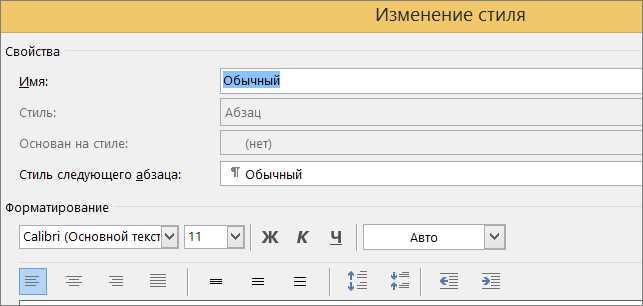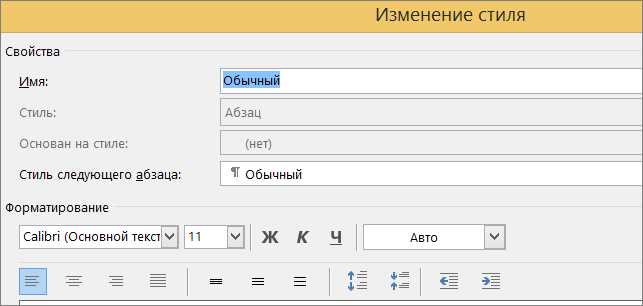
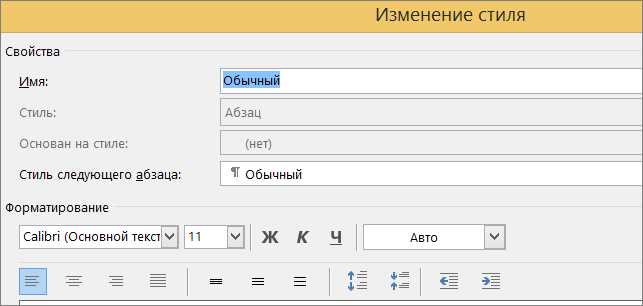
Microsoft Word — это один из самых популярных текстовых редакторов, который широко используется в работе и учебе. Одна из главных задач при создании документов в Word — форматирование шрифтов и абзацев. Для облегчения этого процесса можно использовать стили, которые позволяют быстро и легко применять заданные ранее настройки.
Стили в Word представляют собой набор заданных параметров для форматирования текста. Они могут включать в себя настройки шрифта, размера текста, отступов, выравнивания и многого другого. Создав стиль один раз, вы можете многократно его использовать в документе и в будущих проектах, что значительно экономит время и упрощает процесс форматирования.
Как использовать стили в Word? Во-первых, вы можете выбрать один из предустановленных стилей, которые по умолчанию доступны в программе. Они могут быть различными: заголовки, подзаголовки, основной текст, выделение и т.д. Но если вам нужно создать свой уникальный стиль, вы можете легко это сделать, задав все необходимые параметры форматирования.
Важна грамотная организация стилей, чтобы ваш документ выглядел профессионально и последовательно. Все стили должны быть логически упорядочены и названы таким образом, чтобы было понятно, для чего они предназначены. Кроме того, в Word есть возможность «наследования» стилей, чтобы быстро и легко применять форматирование к различным элементам документа.
Использование стилей в Microsoft Word значительно упрощает работу с форматами текста и позволяет быстро создавать профессионально оформленные документы. Зная основные принципы работы со стилями, вы сможете сэкономить время и силы при форматировании текста и создании документов.
Что такое стили и для чего они нужны
Стили в Microsoft Word представляют собой наборы предустановленных форматирований, которые позволяют упростить и ускорить процесс оформления текстовых документов. Они включают в себя настройки шрифта, размера, цвета, интервала между абзацами и другие атрибуты, которые можно применять к различным частям текста.
С помощью стилей пользователи могут легко и быстро изменять внешний вид текста, создавать единообразное форматирование в рамках всего документа или определенных его частей. Это особенно полезно при работе с большими текстовыми документами, такими как научные статьи, отчеты или диссертации.
Ключевое преимущество использования стилей заключается в их повторяемости и гибкости. Пользователи могут создавать собственные стили, включающие только нужные им настройки форматирования, и применять их к любым абзацам или словам в документе. Благодаря этому можно легко изменять форматирование всего документа или его частей, необходимо лишь изменить соответствующий стиль.
Преимущества использования стилей:
- Экономия времени и усилий при форматировании текста.
- Создание единообразного и профессионального внешнего вида документов.
- Возможность быстрого изменения и обновления форматирования.
- Сокращение ошибок и несоответствий в форматировании текста.
- Улучшение организации и структурирования документа.
В целом, стили являются мощным инструментом для облегчения процесса форматирования текстовых документов. Они позволяют быстро и удобно создавать и изменять внешний вид текста, делая его более профессиональным и удобочитаемым.
Создание и применение стилей в Microsoft Word
Стили в Microsoft Word позволяют значительно упростить процесс форматирования шрифтов и абзацев. Они позволяют создавать унифицированный внешний вид документов, что особенно полезно при работе со множеством страниц или даже целыми документами. Создав и применив стили, вы можете быстро изменить оформление всего текста в соответствии с заданными параметрами.
Первый шаг в создании стилей — определение характеристик форматирования, например, шрифт, размер шрифта и выравнивание. Затем можно применить созданный стиль к тексту, абзацу или заголовку, чтобы они автоматически приняли заданный в стиле формат. Это помогает сэкономить много времени и усилий, особенно при работе с длинными и сложными документами.
Для создания стилей в Microsoft Word можно использовать панель «Стили» или запустить функцию «Стили» через главное меню. Выбрав опцию «Создать стиль», откроется окно с настройками для нового стиля. Вы можете задать ему уникальное имя, выбрать базовый стиль, определить параметры шрифта и абзаца, а также настроить междустрочное расстояние и отступы.
После того, как стиль создан, его можно применить к тексту в документе. Для этого необходимо выделить желаемый текст, заголовок или абзац, а затем выбрать нужный стиль из списка доступных стилей. Применив стиль, вы увидите мгновенные изменения в форматировании текста, соответствующие выбранным параметрам стиля.
Для удобства в Microsoft Word также предусмотрена возможность просмотра и редактирования всех созданных стилей в панели «Стили». Здесь вы можете добавлять новые стили, изменять уже существующие и удалять ненужные стили. Это позволяет сохранять порядок и обновлять стили в документах для последующего использования.
Таким образом, создание и применение стилей в Microsoft Word является мощным инструментом для упрощения форматирования текста. Они позволяют однократно задать необходимые параметры форматирования и затем применять их к любому участку документа одним нажатием кнопки. Это помогает сэкономить время и эффективно организовать работу по созданию и редактированию профессионально оформленных документов.
Шаги по созданию нового стиля
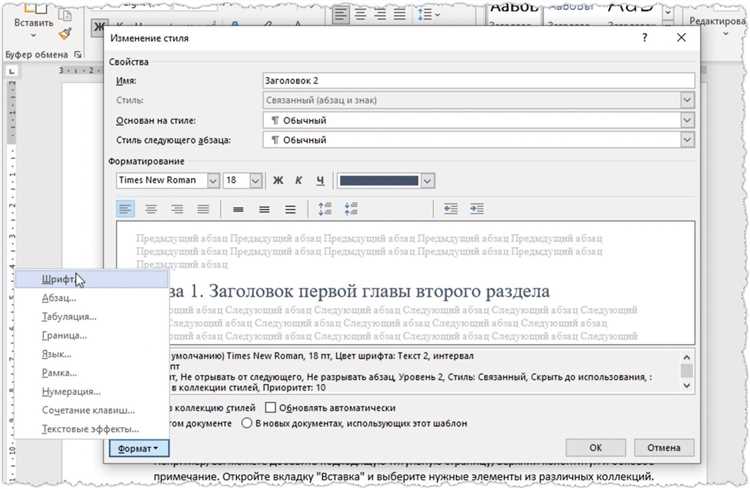
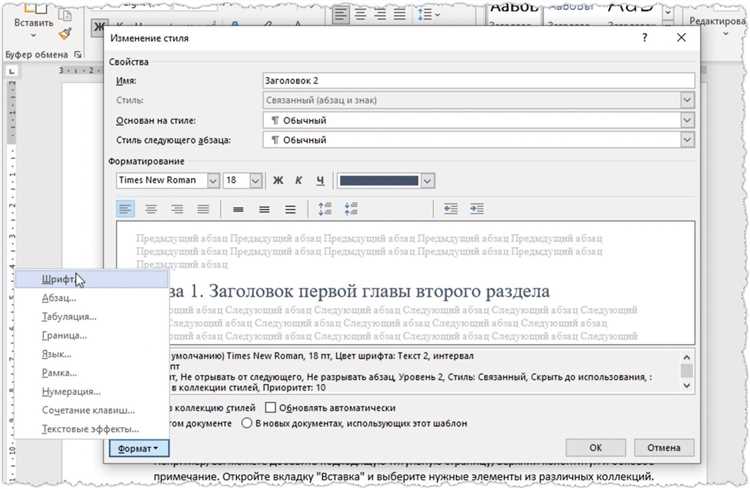
Для создания нового стиля в Microsoft Word, следуйте следующим шагам:
Шаг 1: Откройте документ, в котором вы хотите создать новый стиль.
Шаг 2: Выделите текст, для которого вы хотите создать новый стиль.
Шаг 3: На панели инструментов выберите вкладку «Главная» и найдите группу «Стили».
Шаг 4: Щелкните на кнопке «Создать стиль» или выберите опцию «Создать стиль» из раскрывающегося списка стилей.
Шаг 5: В появившемся диалоговом окне введите имя для нового стиля и настройте его характеристики, такие как шрифт, размер шрифта, цвет, выравнивание и отступы.
Шаг 6: Щелкните на кнопке «ОК», чтобы применить созданный стиль к выделенному тексту.
Шаг 7: Проверьте, создан ли новый стиль, применив его к другому тексту в документе. Если стиль не отображается, убедитесь, что вы его правильно применили и сохраните документ.
Создание нового стиля в Microsoft Word поможет вам сохранить и применять определенные характеристики форматирования для различных отрывков текста в документе, что значительно облегчит вам работу и сделает ваш документ более структурированным. Используйте стили в Word, чтобы сделать свой текст более профессиональным и эстетически приятным.
Форматирование текста с помощью стилей
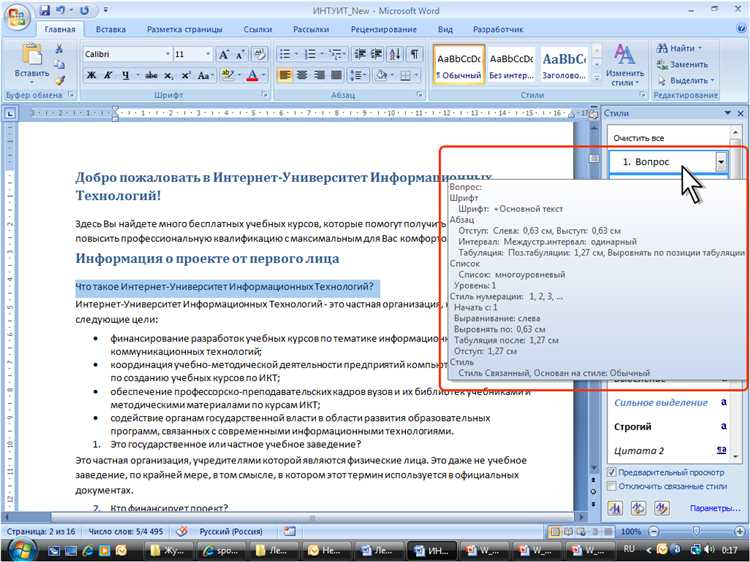
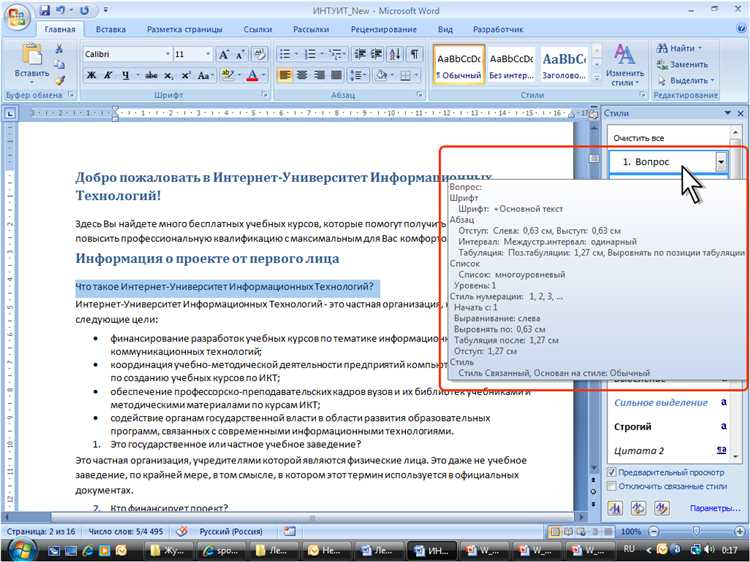
Применение стилей особенно полезно при работе с длинными документами или при необходимости последовательно применить одно и то же форматирование ко множеству элементов. Заголовки, подзаголовки, цитаты, списки — все это можно быстро и удобно форматировать с помощью стилей.
Чтобы использовать стили в Microsoft Word, нужно выбрать нужный абзац или текст и применить к нему стиль из доступного списка стилей. Доступные стили отличаются по виду форматирования: есть стили для заголовков, подзаголовков, обычного текста, списков и других элементов.
Например, чтобы сделать текст заголовка более выделенным и заметным, можно выбрать стиль «Заголовок 1». Это сразу применит соответствующий вид форматирования к выбранному тексту и автоматически применит его ко всем абзацам с таким стилем.
- С помощью стилей также можно быстро изменять весь вид документа в целом. Если вы решите внести изменения в стиль «Заголовок 1», то все заголовки с этим стилем автоматически обновятся согласно новому форматированию. Это существенно упрощает процесс форматирования и позволяет быстро и легко изменять вид документа.
- Кроме того, стили можно создавать самостоятельно, настраивая нужные параметры форматирования — размер шрифта, цвет, выравнивание и многое другое. Созданные стили можно сохранить для последующего использования в других документах.
В целом, использование стилей в Microsoft Word значительно упрощает форматирование текста и делает его более структурированным. Стили помогают сделать документ выразительным и удобочитаемым, а также экономят много времени при работе над документами различных типов.
Применение стиля к выделенному тексту
Правильное использование стилей в Microsoft Word позволяет эффективно форматировать выделенный текст, делая его более привлекательным и удобочитаемым. Стили позволяют быстро применить одинаковое форматирование к различным частям текста с минимальными затратами времени и усилий.
Для применения стиля к выделенному тексту необходимо сначала определить нужный стиль или создать новый. Затем выделяется текст, который требуется отформатировать, и на панели инструментов выбирается нужный стиль. После этого текст мгновенно принимает форматирование, установленное в выбранном стиле.
Применение стиля к выделенному тексту особенно полезно, когда требуется унифицировать оформление различных элементов документа. Например, если необходимо выделить заголовки разделов в документе, можно создать стиль «Заголовок раздела» со своими установками шрифта, размера и выравнивания. Затем можно применить этот стиль к каждому заголовку, и все заголовки автоматически примут общий внешний вид.
Страницы, отформатированные с использованием стилей, легко читаются и выглядят более профессионально. Более того, если необходимо изменить внешний вид всего документа, достаточно изменить соответствующий стиль, и изменения автоматически применятся ко всем текстам, отформатированным этим стилем.
Вопрос-ответ:
Как применить стиль к выделенному тексту в Microsoft Word?
Чтобы применить стиль к выделенному тексту в Word, необходимо сначала выделить текст, затем выбрать нужный стиль из списка стилей в верхней панели инструментов или на вкладке «Главная».
Как применить стиль к выделенному тексту в Adobe InDesign?
Для применения стиля к выделенному тексту в InDesign нужно сначала выделить текст, затем открыть окно «Стили символов» или «Стили абзацев» и выбрать нужный стиль из списка.
Как применить стиль к выделенному тексту в CSS?
Для применения стиля к выделенному тексту в CSS нужно сначала добавить класс или идентификатор к нужному элементу в HTML-коде, а затем задать стили для этого класса или идентификатора в CSS-файле или внутри тега <style> на странице.
Как применить стиль к выделенному тексту в Photoshop?
Для применения стиля к выделенному тексту в Photoshop нужно сначала выделить текст с помощью инструмента «Текст» или с помощью выделения с помощью инструмента «Выделение», затем открыть панель «Стили» и выбрать нужный стиль из списка.
Как применить стиль к выделенному тексту в Google Документах?
Для применения стиля к выделенному тексту в Google Документах нужно сначала выделить текст, затем открыть меню «Формат» и выбрать пункт «Стили». Затем выбрать нужный стиль из списка или создать новый стиль.